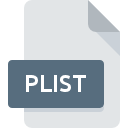
Estensione PLIST
Mac OS X Property List Format
-
DeveloperApple
-
Category
-
Popolarità2.9 (20 votes)
Cos'è il file PLIST?
I file nel formato PLIST impostano i file che includono informazioni sulla configurazione e le proprietà di molti programmi nell'ambiente Mac OS X. Pertanto, sono anche chiamati "file delle preferenze". I file PLIST spesso memorizzano le impostazioni e i dati dell'utente sui pacchetti. I file sono elementi standard del sistema Apple OS X Core Foundation.
Diverse forme di file PLIST
I file PLIST possono essere memorizzati utilizzando due metodi, come testo o binario, che utilizzano il formato XML, poiché dispone in ordine di contenuto di un file. I file memorizzati come testo possono essere visualizzati e modificati utilizzando un editor di testo, tuttavia, ci sono programmi specifici che possono facilitare l'edizione di tali file.
Conversione di campi PLIST
I file PLIST possono essere facilmente convertiti tra il testo e i formati XML utilizzando la riga di comando e il comando "plutil". I comandi relativi alla conversione sono:
- formato binario in XML - plutil -convert xml1 file.plist,
- Formato XML in binario - plutil -convert binary1 file.plist
Informazioni aggiuntive
Il nome di un file PLIST, secondo il presupposto, dovrebbe essere il seguente: Info.plist . Considera sempre se le lettere nei file PLIST sono maiuscole perché queste differiscono se analizzate dal sistema.
Programmi che supportano l'estensione PLIST
I file PLIST possono essere rilevati su tutte le piattaforme di sistema, compresi i dispositivi mobili, ma non esiste alcuna garanzia che ciascuno di essi supporti correttamente tali file.
Software servando al file PLIST
Updated: 07/16/2023
Come aprire il file PLIST?
Possono esserci più cause per cui hai problemi con l'apertura di file PLIST su un determinato sistema. Ciò che è importante, tutti i problemi comuni relativi ai file con estensione PLIST possono essere risolti dagli utenti stessi. Il processo è rapido e non coinvolge un esperto IT. Di seguito è riportato un elenco di linee guida che ti aiuteranno a identificare e risolvere i problemi relativi ai file.
Passaggio 1. Ottieni il Apple Property List Editor
 I problemi con l'apertura e l'utilizzo dei file PLIST sono probabilmente dovuti alla mancanza di un software adeguato compatibile con i file PLIST presenti sul computer. Questo è facile. Selezionare Apple Property List Editor o uno dei programmi consigliati (ad esempio, Text editor, PrefEdit, Property List Tools) e scaricarlo dalla fonte appropriata e installarlo sul sistema. Sopra troverai un elenco completo dei programmi che supportano i file PLIST, classificati in base alle piattaforme di sistema per cui sono disponibili. Se desideri scaricare il programma di installazione Apple Property List Editor nel modo più sicuro, ti suggeriamo di visitare il sito Web e di scaricarlo dai loro repository ufficiali.
I problemi con l'apertura e l'utilizzo dei file PLIST sono probabilmente dovuti alla mancanza di un software adeguato compatibile con i file PLIST presenti sul computer. Questo è facile. Selezionare Apple Property List Editor o uno dei programmi consigliati (ad esempio, Text editor, PrefEdit, Property List Tools) e scaricarlo dalla fonte appropriata e installarlo sul sistema. Sopra troverai un elenco completo dei programmi che supportano i file PLIST, classificati in base alle piattaforme di sistema per cui sono disponibili. Se desideri scaricare il programma di installazione Apple Property List Editor nel modo più sicuro, ti suggeriamo di visitare il sito Web e di scaricarlo dai loro repository ufficiali.
Passaggio 2. Verificare di disporre dell'ultima versione di Apple Property List Editor
 Non riesci ancora ad accedere ai file PLIST anche se Apple Property List Editor è installato sul tuo sistema? Assicurarsi che il software sia aggiornato. Può anche accadere che i creatori di software aggiornando le loro applicazioni aggiungano compatibilità con altri formati di file più recenti. Il motivo per cui Apple Property List Editor non può gestire i file con PLIST potrebbe essere che il software non è aggiornato. Tutti i formati di file che sono stati gestiti correttamente dalle versioni precedenti di un determinato programma dovrebbero essere aperti anche con Apple Property List Editor.
Non riesci ancora ad accedere ai file PLIST anche se Apple Property List Editor è installato sul tuo sistema? Assicurarsi che il software sia aggiornato. Può anche accadere che i creatori di software aggiornando le loro applicazioni aggiungano compatibilità con altri formati di file più recenti. Il motivo per cui Apple Property List Editor non può gestire i file con PLIST potrebbe essere che il software non è aggiornato. Tutti i formati di file che sono stati gestiti correttamente dalle versioni precedenti di un determinato programma dovrebbero essere aperti anche con Apple Property List Editor.
Passaggio 3. Assegnare Apple Property List Editor ai file PLIST
Dopo aver installato Apple Property List Editor (la versione più recente) assicurarsi che sia impostato come applicazione predefinita per aprire i file PLIST. Il metodo è abbastanza semplice e varia leggermente tra i sistemi operativi.

Modifica l'applicazione predefinita in Windows
- Fare clic con il tasto destro del mouse sul file PLIST e selezionare l'opzione
- Selezionare
- Infine seleziona , punta alla cartella in cui è installato Apple Property List Editor, seleziona la casella Usa sempre questa app per aprire i file PLIST e conforma la tua selezione facendo clic sul pulsante

Modifica l'applicazione predefinita in Mac OS
- Facendo clic con il pulsante destro del mouse sul file PLIST selezionato, aprire il menu file e selezionare
- Passare alla sezione . Se è chiuso, fai clic sul titolo per accedere alle opzioni disponibili
- Dall'elenco scegliere il programma appropriato e confermare facendo clic su
- Se hai seguito i passaggi precedenti, dovrebbe apparire un messaggio: questa modifica verrà applicata a tutti i file con estensione PLIST. Quindi, fai clic sul pulsante per finalizzare il processo.
Passaggio 4. Verificare che il PLIST non sia difettoso
Se il problema persiste dopo aver seguito i passaggi 1-3, verificare che il file PLIST sia valido. Problemi con l'apertura del file possono sorgere a causa di vari motivi.

1. Verificare che il PLIST in questione non sia infetto da un virus informatico
Se il PLIST è effettivamente infetto, è possibile che il malware ne impedisca l'apertura. Scansiona il file PLIST e il tuo computer alla ricerca di malware o virus. Il file PLIST è infetto da malware? Segui i passaggi suggeriti dal tuo software antivirus.
2. Assicurarsi che il file con l'estensione PLIST sia completo e privo di errori
Se hai ottenuto il file PLIST problematico da una terza parte, chiedi loro di fornirti un'altra copia. È possibile che il file non sia stato copiato correttamente in un archivio dati, sia incompleto e quindi non possa essere aperto. Durante il download del file con estensione PLIST da Internet, potrebbe verificarsi un errore che risulta in un file incompleto. Prova a scaricare di nuovo il file.
3. Verifica se il tuo account ha diritti amministrativi
Esiste la possibilità che il file in questione sia accessibile solo agli utenti con privilegi di sistema sufficienti. Disconnettersi dal proprio account corrente e accedere a un account con privilegi di accesso sufficienti. Quindi aprire il file Mac OS X Property List Format.
4. Assicurarsi che il sistema disponga di risorse sufficienti per eseguire Apple Property List Editor
I sistemi operativi possono notare abbastanza risorse gratuite per eseguire l'applicazione che supporta i file PLIST. Chiudi tutti i programmi in esecuzione e prova ad aprire il file PLIST.
5. Assicurarsi di disporre degli ultimi driver, aggiornamenti di sistema e patch installati
Le ultime versioni di programmi e driver possono aiutarti a risolvere i problemi con i file Mac OS X Property List Format e garantire la sicurezza del tuo dispositivo e sistema operativo. È possibile che i file PLIST funzionino correttamente con software aggiornato che risolve alcuni bug di sistema.
Vuoi aiutare?
Se siete in disposizione di ulteriori informazioni riguardando il file PLIST, vi saremmo grati per la vostra partecipazione di questa conoscenza con gli utenti del nostro servizio. Utilizzate il modulo di contatto che si trova qui e inviateci le informazioni sul file PLIST.

 MAC OS
MAC OS 



